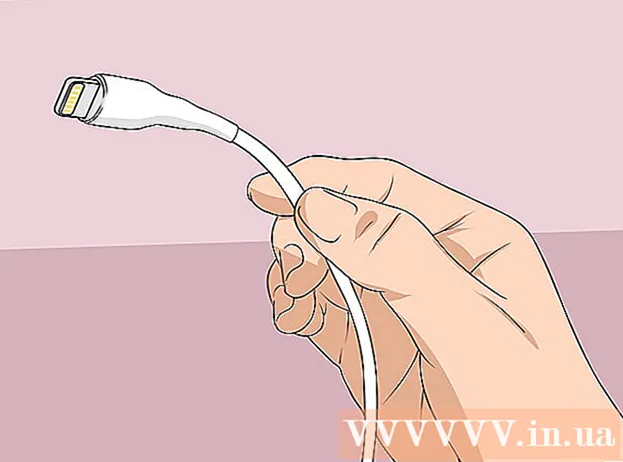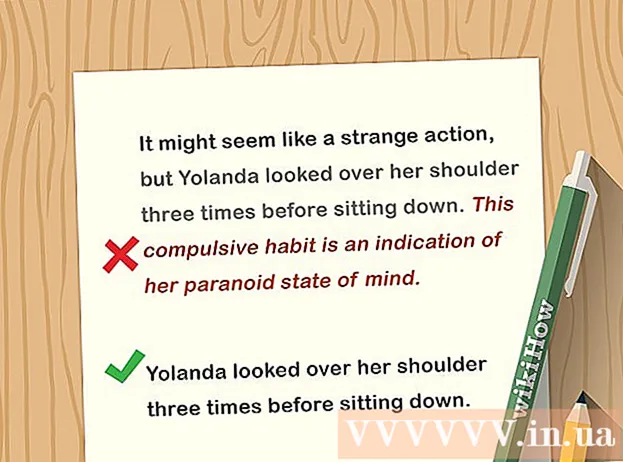লেখক:
Tamara Smith
সৃষ্টির তারিখ:
28 জানুয়ারি 2021
আপডেটের তারিখ:
1 জুলাই 2024

কন্টেন্ট
এক্সবক্স ওয়ান হ'ল মাইক্রোসফ্টের নতুন কনসোল। আপনি গেম খেলতে পারেন, ইন্টারনেট ব্যবহার করতে পারেন, সংগীত শুনতে এবং টিভি দেখতে পারেন - সব একই সময়ে! কনসোলের প্রাথমিক ইনস্টলেশনটি খুব সহজ।
পদক্ষেপ
অংশ 1 এর 1: সংযোগ তৈরি
 সংযোগগুলি সন্ধান করুন। এক্সবক্স ওয়ানের ডিভাইসে একাধিক সংযোগ রয়েছে যা প্রথমে তৈরি করতে হবে। এর মধ্যে রয়েছে নতুন কিনেক্ট সেন্সর, ইন্টারনেট সংযোগ এবং আপনার সেট-টপ বক্সটি যদি আপনি নিজের এক্সবক্স ওয়ানের মাধ্যমে টিভি দেখতে চান।
সংযোগগুলি সন্ধান করুন। এক্সবক্স ওয়ানের ডিভাইসে একাধিক সংযোগ রয়েছে যা প্রথমে তৈরি করতে হবে। এর মধ্যে রয়েছে নতুন কিনেক্ট সেন্সর, ইন্টারনেট সংযোগ এবং আপনার সেট-টপ বক্সটি যদি আপনি নিজের এক্সবক্স ওয়ানের মাধ্যমে টিভি দেখতে চান।  ইন্টারনেটে সংযুক্ত হোন. কিছু করার আগে, নিশ্চিত হয়ে নিন যে আপনার কনসোলটি ইন্টারনেটে সংযুক্ত রয়েছে। আপনি যদি এটি আপনার মডেমের সাথে সংযোগ করেন তবে আপনি ইথারনেট কেবলের সাথে সংযোগ স্থাপন করতে পারেন, বা ওয়াই-ফাই রাউটার উপলব্ধ থাকলে আপনি ওয়্যারলেসলি সংযোগ করতে পারেন।
ইন্টারনেটে সংযুক্ত হোন. কিছু করার আগে, নিশ্চিত হয়ে নিন যে আপনার কনসোলটি ইন্টারনেটে সংযুক্ত রয়েছে। আপনি যদি এটি আপনার মডেমের সাথে সংযোগ করেন তবে আপনি ইথারনেট কেবলের সাথে সংযোগ স্থাপন করতে পারেন, বা ওয়াই-ফাই রাউটার উপলব্ধ থাকলে আপনি ওয়্যারলেসলি সংযোগ করতে পারেন।  আপনার টিভিতে সংযুক্ত করুন। আপনার টিভিতে আপনার এক্সবক্স ওয়ানটি সংযুক্ত করতে একটি এইচডিএমআই কেবল ব্যবহার করুন। এক্সবক্স ওয়ান এর পিছনে এইচডিএমআই কেবলটি এইচডিএমআই আউট বন্দরে সংযুক্ত করুন। এইচডিএমআই কেবলের অন্য প্রান্তটি আপনার টিভির এইচডিএমআই ইনপুটটিতে যায়। আপনার যদি কেবল বা স্যাটেলাইট থাকে, আপনি আপনার কনসোলের HDMI IN বন্দরের সাথে অন্য HDMI কেবলটি এবং অন্য প্রান্তটি কেবল বা স্যাটেলাইট টিভি সেট-টপ বক্সে সংযুক্ত করতে পারেন।
আপনার টিভিতে সংযুক্ত করুন। আপনার টিভিতে আপনার এক্সবক্স ওয়ানটি সংযুক্ত করতে একটি এইচডিএমআই কেবল ব্যবহার করুন। এক্সবক্স ওয়ান এর পিছনে এইচডিএমআই কেবলটি এইচডিএমআই আউট বন্দরে সংযুক্ত করুন। এইচডিএমআই কেবলের অন্য প্রান্তটি আপনার টিভির এইচডিএমআই ইনপুটটিতে যায়। আপনার যদি কেবল বা স্যাটেলাইট থাকে, আপনি আপনার কনসোলের HDMI IN বন্দরের সাথে অন্য HDMI কেবলটি এবং অন্য প্রান্তটি কেবল বা স্যাটেলাইট টিভি সেট-টপ বক্সে সংযুক্ত করতে পারেন।  কিনেক্ট সেন্সরটি সংযুক্ত করুন। আপনার কিনেক্টকে এক্সবক্স ওয়ানের পিছনে কিনটেক্ট বন্দরে প্লাগ করুন। এটি ইউএসবি পোর্ট এবং আইআর বন্দরের মধ্যবর্তী বন্দর।
কিনেক্ট সেন্সরটি সংযুক্ত করুন। আপনার কিনেক্টকে এক্সবক্স ওয়ানের পিছনে কিনটেক্ট বন্দরে প্লাগ করুন। এটি ইউএসবি পোর্ট এবং আইআর বন্দরের মধ্যবর্তী বন্দর। - কিনেক্ট সেন্সর কেবলটির স্থির দৈর্ঘ্য 3 মিটার, সুতরাং আপনার কিনট সেন্সরটি আপনার এক্সবক্স ওনের কাছে যথেষ্ট কাছে রয়েছে তা নিশ্চিত করুন।
 এক্সবক্স ওয়ানকে বৈদ্যুতিক আউটলেটে সংযুক্ত করুন। পাওয়ার বক্সে এক্সবক্স ওয়ান এর পিছনে থাকা পাওয়ার ক্যাবলটি প্লাগ করুন। এই প্লাগটি কনসোলের পিছনের খুব বাম দিকে অবস্থিত। বৈদ্যুতিক নালীতে পাওয়ার কর্ডটি সংযুক্ত করুন। কেবলের অন্য প্রান্তটি সরাসরি কনসোলে প্লাগ করুন।
এক্সবক্স ওয়ানকে বৈদ্যুতিক আউটলেটে সংযুক্ত করুন। পাওয়ার বক্সে এক্সবক্স ওয়ান এর পিছনে থাকা পাওয়ার ক্যাবলটি প্লাগ করুন। এই প্লাগটি কনসোলের পিছনের খুব বাম দিকে অবস্থিত। বৈদ্যুতিক নালীতে পাওয়ার কর্ডটি সংযুক্ত করুন। কেবলের অন্য প্রান্তটি সরাসরি কনসোলে প্লাগ করুন। - এক্সবক্স ওয়ানের পাওয়ার সাপ্লাইয়ের এলইডি বিদ্যুতের উপলব্ধতার ইঙ্গিত হিসাবে ফ্ল্যাশ করা উচিত।
পার্ট 2 এর 2: মৌলিক সেটিংস
 আপনার এক্সবক্স ওয়ান চালু করুন। আপনি আপনার তারযুক্ত নিয়ামক দিয়ে কনসোলটি চালু করতে পারেন। আপনার কন্ট্রোলার এবং একই সাথে আপনার কনসোল চালু করতে কেবল আপনার এক্সবক্স ওয়ান নিয়ামককে হোম বোতাম টিপুন এবং ধরে রাখুন।
আপনার এক্সবক্স ওয়ান চালু করুন। আপনি আপনার তারযুক্ত নিয়ামক দিয়ে কনসোলটি চালু করতে পারেন। আপনার কন্ট্রোলার এবং একই সাথে আপনার কনসোল চালু করতে কেবল আপনার এক্সবক্স ওয়ান নিয়ামককে হোম বোতাম টিপুন এবং ধরে রাখুন। - কনসোলটি চালু করতে আপনি এক্সবক্স ওয়ান এর সামনের প্যানেলটি (যেখানে লোগোটি অবস্থিত) টাচ করতে পারেন।
- আপনি যদি একটি ওয়্যারলেস নিয়ামক ব্যবহার করছেন, আপনি এটির আগে ব্যাটারি রেখেছিলেন তা নিশ্চিত করুন।
- কিনেক্ট সেন্সরটি আপনার কনসোলটি চালু করতে প্রাথমিক সেটআপের সময় ব্যতীত ব্যবহার করা যেতে পারে। আপনি আপনার কিনেক্ট সেন্সরটির সীমার মধ্যে "এক্সবক্স চালু" বলে কিন্ট সেন্সর দিয়ে সাধারণত আপনার এক্সবক্স ওন চালু করতে পারেন।
 পর্দায় নির্দেশাবলী অনুসরণ করুন। আপনি পর্দায় যে জিনিসটি প্রথম দেখবেন তা হ'ল সবুজ ব্যাকগ্রাউন্ডের এক্সবক্স ওয়ান লোগো। এক মুহূর্ত অপেক্ষা করুন এবং শেষ পর্যন্ত আপনি প্রাথমিক ইনস্টলেশনটির জন্য নির্দেশাবলী পাবেন।
পর্দায় নির্দেশাবলী অনুসরণ করুন। আপনি পর্দায় যে জিনিসটি প্রথম দেখবেন তা হ'ল সবুজ ব্যাকগ্রাউন্ডের এক্সবক্স ওয়ান লোগো। এক মুহূর্ত অপেক্ষা করুন এবং শেষ পর্যন্ত আপনি প্রাথমিক ইনস্টলেশনটির জন্য নির্দেশাবলী পাবেন। - প্রথম নির্দেশটি চালিয়ে যেতে টিপুন। এক্সবক্স ওয়ান নিয়ামক স্ক্রিনে প্রদর্শিত হওয়ার সময় আপনি এই নির্দেশিকাটি পান। এক্সবক্স ওয়ান আপনাকে প্রথমবারের জন্য শুভেচ্ছা জানায়।
 আপনার ভাষা নির্বাচন করুন. ইংরাজী, জার্মান, স্প্যানিশ এবং আরও অনেক কিছুর সাথে বেছে নেওয়ার জন্য সমস্ত ধরণের ভাষা রয়েছে। সমস্ত বিকল্প দেখতে আপনি নীচে স্ক্রোল করতে পারেন। আপনার ভাষা নির্বাচন করুন এবং এ টিপুন।
আপনার ভাষা নির্বাচন করুন. ইংরাজী, জার্মান, স্প্যানিশ এবং আরও অনেক কিছুর সাথে বেছে নেওয়ার জন্য সমস্ত ধরণের ভাষা রয়েছে। সমস্ত বিকল্প দেখতে আপনি নীচে স্ক্রোল করতে পারেন। আপনার ভাষা নির্বাচন করুন এবং এ টিপুন। - আপনি খেয়াল করবেন যে এক্সবক্স ওয়ান স্ক্রিনের পাঠ্যগুলি পূর্বরূপে বর্তমানে নির্বাচিত ভাষায় স্বয়ংক্রিয়ভাবে অনুবাদ করা আছে।
 আপনার অবস্থান চয়ন করুন। আপনার নির্বাচিত ভাষার উপর নির্ভর করে, এক্সবক্স ওয়ান এখন আপনি যেখানে বাস করেন সে দেশটি বেছে নেওয়ার বিকল্প দেবে।
আপনার অবস্থান চয়ন করুন। আপনার নির্বাচিত ভাষার উপর নির্ভর করে, এক্সবক্স ওয়ান এখন আপনি যেখানে বাস করেন সে দেশটি বেছে নেওয়ার বিকল্প দেবে।  আপনার নেটওয়ার্ক পছন্দগুলি নির্বাচন করুন। আপনি তারযুক্ত সংযোগ বা একটি ওয়াইফাই (ওয়্যারলেস) সংযোগ চয়ন করতে পারেন। স্থিতিশীলতার জন্য, তারযুক্ত সংযোগটি চয়ন করা ভাল।
আপনার নেটওয়ার্ক পছন্দগুলি নির্বাচন করুন। আপনি তারযুক্ত সংযোগ বা একটি ওয়াইফাই (ওয়্যারলেস) সংযোগ চয়ন করতে পারেন। স্থিতিশীলতার জন্য, তারযুক্ত সংযোগটি চয়ন করা ভাল। - আপনি যদি ওয়্যারলেস চয়ন করেন তবে আপনার রাউটারের পাসওয়ার্ডটি অ্যাক্সেস করার আগে আপনাকে প্রবেশ করতে হবে।
- যদি কোনও কারণে এক্সবক্স ওয়ান আপনার রাউটারটি খুঁজে না পায় তবে স্ক্যানটি রিফ্রেশ করতে আপনার নিয়ামকটিতে ওয়াই টিপুন।
 আপনার কনসোল আপডেট করুন। যেহেতু এটি প্রাথমিক সেটআপ তাই আপনার এক্সবক্স ওয়ান আপডেট করতে হবে। কনসোল নির্বিশেষে এটি কোনও প্রাথমিক ইনস্টলেশন সম্পর্কে প্রায় নিশ্চিত। আনুমানিক 500 এমবি আপডেট ডাউনলোড করতে আপনাকে অবশ্যই ইন্টারনেটের সাথে সংযুক্ত থাকতে হবে।
আপনার কনসোল আপডেট করুন। যেহেতু এটি প্রাথমিক সেটআপ তাই আপনার এক্সবক্স ওয়ান আপডেট করতে হবে। কনসোল নির্বিশেষে এটি কোনও প্রাথমিক ইনস্টলেশন সম্পর্কে প্রায় নিশ্চিত। আনুমানিক 500 এমবি আপডেট ডাউনলোড করতে আপনাকে অবশ্যই ইন্টারনেটের সাথে সংযুক্ত থাকতে হবে। - আপডেটের পরে, আপনার কনসোলটি স্বয়ংক্রিয়ভাবে পুনরায় সেট হবে।
অংশ 3 এর 3: আপনার সেটিংস নিখুঁত
 আপনার সময় অঞ্চল চয়ন করুন। এক্সবক্স ওয়ানটি পুনরায় সেট হয়ে যাওয়ার পরে, ইনস্টলেশনটি চালিয়ে যাওয়ার জন্য আপনাকে আপনার নিয়ামকের স্টার্ট বোতাম টিপুন। প্রথমে আপনাকে আপনার সময় অঞ্চল নির্বাচন করতে হবে। আবার, ডিফল্ট নির্বাচন আপনি পূর্বে নির্বাচিত দেশের উপর নির্ভর করে।
আপনার সময় অঞ্চল চয়ন করুন। এক্সবক্স ওয়ানটি পুনরায় সেট হয়ে যাওয়ার পরে, ইনস্টলেশনটি চালিয়ে যাওয়ার জন্য আপনাকে আপনার নিয়ামকের স্টার্ট বোতাম টিপুন। প্রথমে আপনাকে আপনার সময় অঞ্চল নির্বাচন করতে হবে। আবার, ডিফল্ট নির্বাচন আপনি পূর্বে নির্বাচিত দেশের উপর নির্ভর করে।  কিনেক্ট সেন্সর ইনস্টল করুন। কিনেক্ট সেন্সর ইনস্টল করার ফলে কিনেক্ট স্বীকৃতির মাধ্যমে স্বয়ংক্রিয়ভাবে সাইন ইন করা, আপনার ভয়েস এবং হাতের অঙ্গভঙ্গি দ্বারা এক্সবক্স ওয়ান নিয়ন্ত্রণ করা, অন্যান্য কিনেক্ট ব্যবহারকারীদের সাথে চ্যাট করা এবং আপনার টিভি নিয়ন্ত্রণ করা সম্ভব করে।
কিনেক্ট সেন্সর ইনস্টল করুন। কিনেক্ট সেন্সর ইনস্টল করার ফলে কিনেক্ট স্বীকৃতির মাধ্যমে স্বয়ংক্রিয়ভাবে সাইন ইন করা, আপনার ভয়েস এবং হাতের অঙ্গভঙ্গি দ্বারা এক্সবক্স ওয়ান নিয়ন্ত্রণ করা, অন্যান্য কিনেক্ট ব্যবহারকারীদের সাথে চ্যাট করা এবং আপনার টিভি নিয়ন্ত্রণ করা সম্ভব করে। - নিশ্চিত হয়ে নিন যে স্পিকারগুলি আপনার এক্সবক্স ওয়ানের সাথে সংযুক্ত রয়েছে যাতে কিনটেক্ট সেটআপ সঠিকভাবে স্পিকারের ভলিউম নির্ধারণ করতে পারে।
- নির্দেশাবলী জিজ্ঞাসা করলে চুপ করে থাকুন। এটি আপনার কিনেক্ট সেন্সরটির ইনস্টলেশনকে প্রভাবিত করবে।
 আপনার মাইক্রোসফ্ট অ্যাকাউন্ট দিয়ে সাইন ইন করুন। আপনি আপনার বর্তমান গেমার ট্যাগের সাথে সম্পর্কিত ইমেল ঠিকানা এবং পাসওয়ার্ড ব্যবহার করতে পারেন। আপনার যদি ইতিমধ্যে কোনও বিদ্যমান গেমার ট্যাগ না থাকে তবে আপনি এর পরিবর্তে স্কাইপ, আউটলুক ডটকম, উইন্ডোজ 8, বা উইন্ডোজ ফোন শংসাপত্রগুলি ব্যবহার করতে পারেন।
আপনার মাইক্রোসফ্ট অ্যাকাউন্ট দিয়ে সাইন ইন করুন। আপনি আপনার বর্তমান গেমার ট্যাগের সাথে সম্পর্কিত ইমেল ঠিকানা এবং পাসওয়ার্ড ব্যবহার করতে পারেন। আপনার যদি ইতিমধ্যে কোনও বিদ্যমান গেমার ট্যাগ না থাকে তবে আপনি এর পরিবর্তে স্কাইপ, আউটলুক ডটকম, উইন্ডোজ 8, বা উইন্ডোজ ফোন শংসাপত্রগুলি ব্যবহার করতে পারেন। - এই বিকল্পগুলির সাথে যদি আপনার কোনও অ্যাকাউন্ট না থাকে তবে চালিয়ে যাওয়ার আগে আপনার একটি নতুন মাইক্রোসফ্ট অ্যাকাউন্ট তৈরি করতে হবে।
 এক্সবক্স লাইভ ব্যবহারের শর্তাদি স্বীকার করুন। এক্সবক্স লাইভ ব্যবহারের শর্তাদি পর্যালোচনা করুন এবং গ্রহণ করুন। গ্রহণযোগ্যতার পরে, গোপনীয়তা বিবৃতি প্রদর্শিত হবে।
এক্সবক্স লাইভ ব্যবহারের শর্তাদি স্বীকার করুন। এক্সবক্স লাইভ ব্যবহারের শর্তাদি পর্যালোচনা করুন এবং গ্রহণ করুন। গ্রহণযোগ্যতার পরে, গোপনীয়তা বিবৃতি প্রদর্শিত হবে। 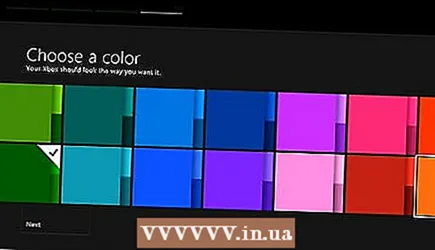 চেহারা সামঞ্জস্য করুন। আপনার এক্সবক্স ওয়ানটির রঙিন স্কিমের জন্য একটি রঙ চয়ন করার সুযোগ পাবেন। চয়ন করার সময়, আপনি আপনার ড্যাশবোর্ডটি দেখতে কেমন হবে তার একটি পূর্বরূপ দেখতে পাবেন।
চেহারা সামঞ্জস্য করুন। আপনার এক্সবক্স ওয়ানটির রঙিন স্কিমের জন্য একটি রঙ চয়ন করার সুযোগ পাবেন। চয়ন করার সময়, আপনি আপনার ড্যাশবোর্ডটি দেখতে কেমন হবে তার একটি পূর্বরূপ দেখতে পাবেন।  আপনার পাসওয়ার্ড সংরক্ষণ করুন। আপনি ইনস্টলেশনটি শেষ করার আগে, এক্সবক্স ওয়ান আপনাকে জিজ্ঞাসা করবে আপনার পাসওয়ার্ডটি সংরক্ষণ করতে চান কিনা। আপনি যখন প্রতিবার লগ ইন করবেন তখন আপনার কনসোলটি আপনার পাসওয়ার্ড জিজ্ঞাসা করা থেকে বিরত রাখতে আপনি এটি সংরক্ষণ করার পরামর্শ দিচ্ছেন, তবে অন্য কারা কনসোল ব্যবহার করছেন তা নিশ্চিত না থাকলে পাসওয়ার্ডটি সংরক্ষণ করবেন না।
আপনার পাসওয়ার্ড সংরক্ষণ করুন। আপনি ইনস্টলেশনটি শেষ করার আগে, এক্সবক্স ওয়ান আপনাকে জিজ্ঞাসা করবে আপনার পাসওয়ার্ডটি সংরক্ষণ করতে চান কিনা। আপনি যখন প্রতিবার লগ ইন করবেন তখন আপনার কনসোলটি আপনার পাসওয়ার্ড জিজ্ঞাসা করা থেকে বিরত রাখতে আপনি এটি সংরক্ষণ করার পরামর্শ দিচ্ছেন, তবে অন্য কারা কনসোল ব্যবহার করছেন তা নিশ্চিত না থাকলে পাসওয়ার্ডটি সংরক্ষণ করবেন না। - আপনাকে জিজ্ঞাসা করা হবে যে কিনট সেন্সর স্বীকৃতি দেওয়ার পরে আপনাকে স্বয়ংক্রিয়ভাবে লগ ইন করতে পারে কিনা।
 ইনস্টলেশন প্রক্রিয়াটি সম্পূর্ণ করুন। ইনস্টলেশন প্রক্রিয়াটি সম্পূর্ণ করতে আপনার নিয়ামকের স্টার্ট বোতাম টিপুন এবং আপনার নির্বাচিত রঙের সাথে আপনার এক্সবক্স ওয়ানের ড্যাশবোর্ডে যান। আপনার নতুন এক্সবক্স ওয়ান উপভোগ করুন!
ইনস্টলেশন প্রক্রিয়াটি সম্পূর্ণ করুন। ইনস্টলেশন প্রক্রিয়াটি সম্পূর্ণ করতে আপনার নিয়ামকের স্টার্ট বোতাম টিপুন এবং আপনার নির্বাচিত রঙের সাথে আপনার এক্সবক্স ওয়ানের ড্যাশবোর্ডে যান। আপনার নতুন এক্সবক্স ওয়ান উপভোগ করুন!
পরামর্শ
- অনলাইন অভিজ্ঞতার বেশিরভাগ অংশ পেতে আপনাকে একটি এক্সবক্স লাইভ সোনার সদস্যতার জন্য অর্থ প্রদান এবং সাইন আপ করতে হতে পারে। এটি বন্ধুদের সাথে অনলাইন প্লে সহ এক্সবক্স ওয়ান এর সমস্ত অনলাইন বৈশিষ্ট্য উপলব্ধ করে।
- আপনি যখন নতুন কনসোল নিবন্ধন করেন, আপনি 30 দিনের জন্য বিনামূল্যে আপনার এক্সবক্স লাইভ সোনার সদস্যতার চেষ্টা করার সুযোগ পাবেন।